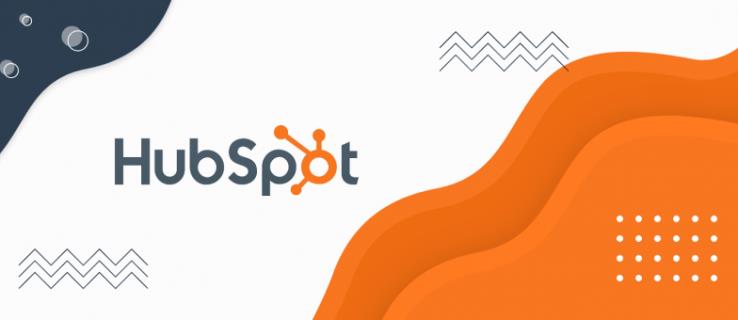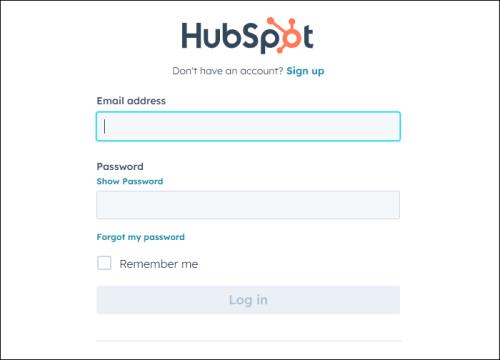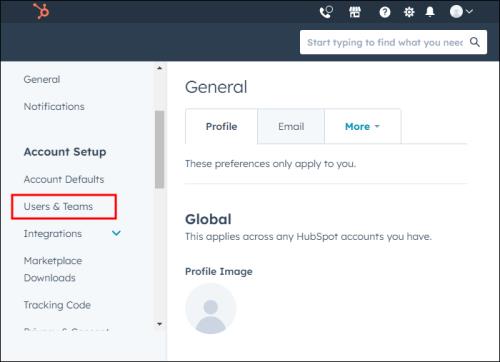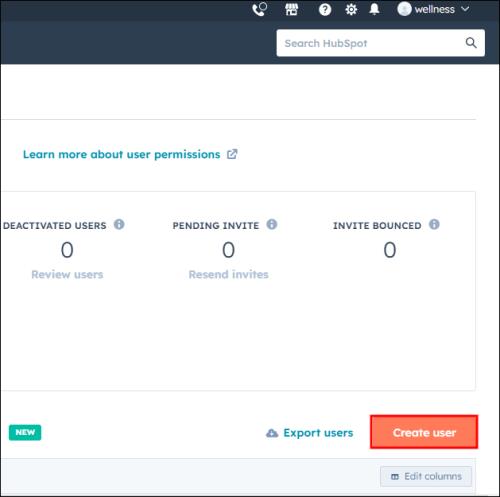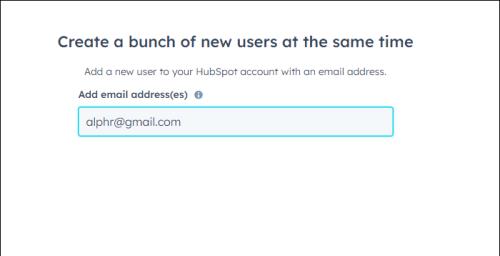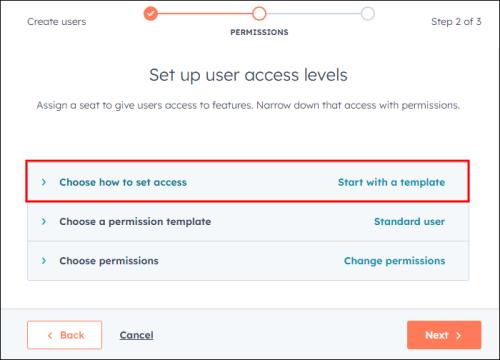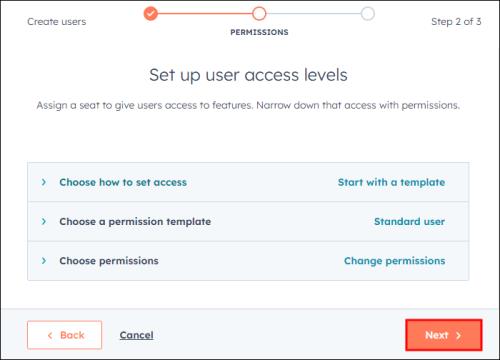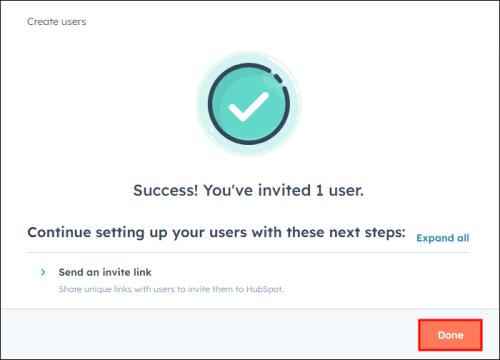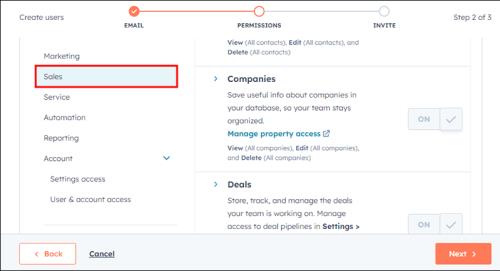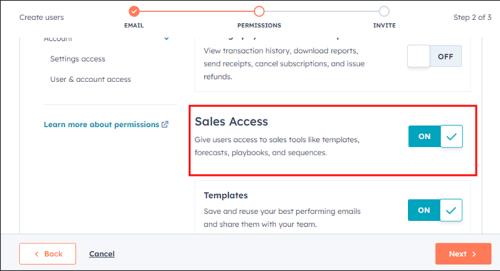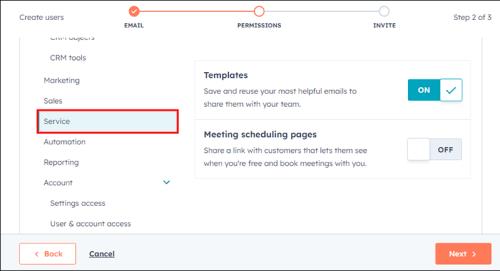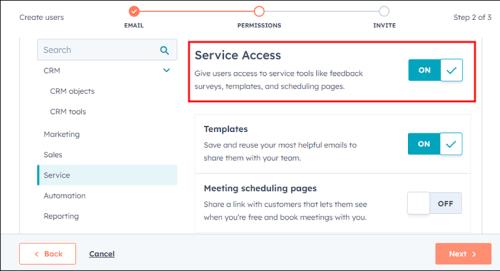Če odpirate ali širite podjetje, potrebujete učinkovit način za upravljanje različnih skupin in oddelkov, izmenjavo informacij, upravljanje poteka dela in učinkovito delegiranje nalog. Implementacija HubSpot v vaše podjetje je lahko v veliko pomoč pri združevanju trženja, prodaje in storitev. Od sledenja njihovi prodaji in obetom do lansiranja vhodnih marketinških kampanj.
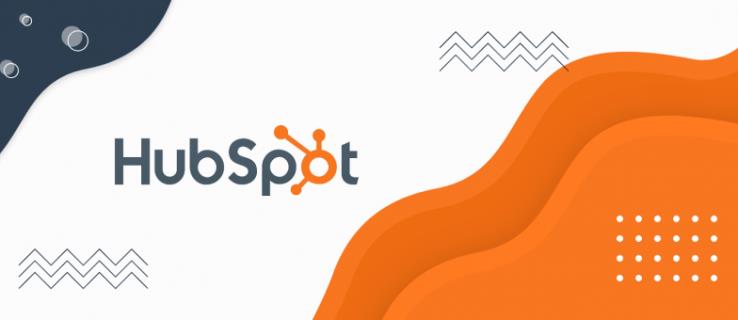
Če želite izkoristiti vse možnosti, ki jih ponuja ta platforma, morate vedeti, kako uporabljati njene glavne funkcije, začenši z dodajanjem novega uporabnika.
Dodajanje novega uporabnika
Medtem ko je HubSpot ključnega pomena za izboljšanje vaših cevovodov CRM, so uporabniki hrbtenica sistema, zato izvajajte postopek korak za korakom (ali osebo) naenkrat. Na srečo je dodajanje novega uporabnika v HubSpot tako preprosto kot sledenje tem preprostim korakom:
- Prijavite se v HubSpot s svojimi skrbniškimi poverilnicami.
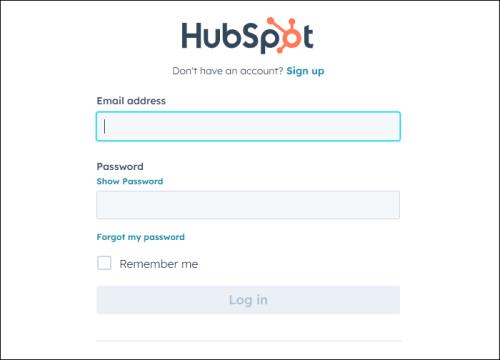
- V zgornjem desnem meniju kliknite ikono zobnika .
- Pomaknite se do Uporabnik in pogoji v meniju na levi stranski vrstici.
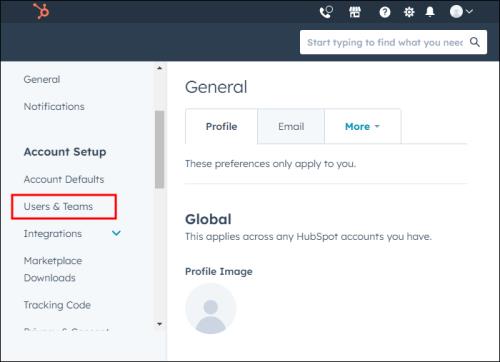
- Pojdite na zavihek Uporabniki in v desnem kotu kliknite Ustvari uporabnika .
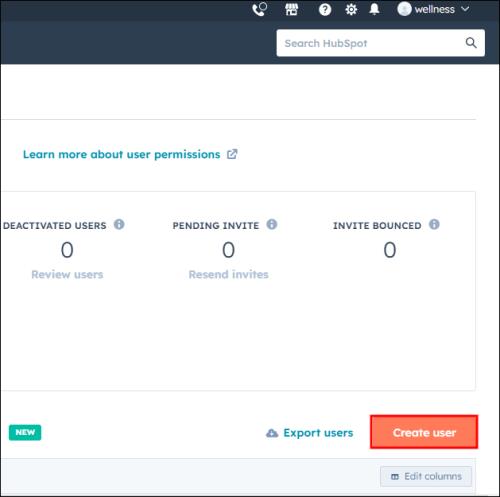
- Vnesite e-poštni naslov svojega novega uporabnika, več naslovov, ločenih s presledki, ali naložite več e-poštnih sporočil prek datoteke CSV ali TXT v enem stolpcu ali druge možnosti, navedene na zaslonu, in kliknite Naprej .
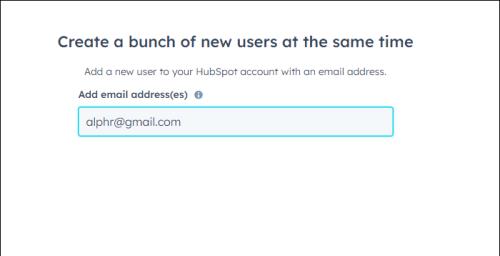
- Kliknite Izberite način nastavitve dostopa in izberite možnost, ki vam najbolj ustreza.
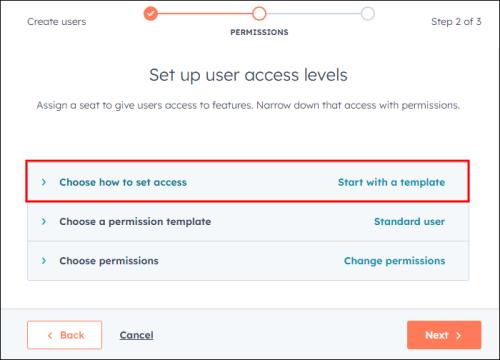
- Izberite Naprej in takrat bo HubSpot poslal povabila na določene e-poštne naslove, razen če tega na zaslonu onemogočite.
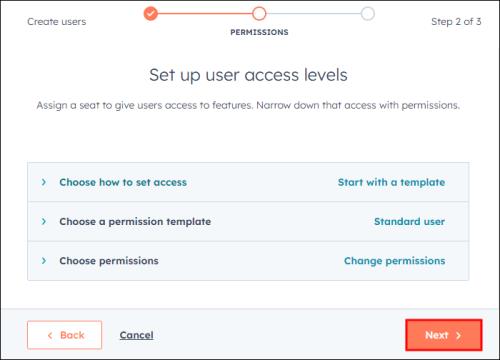
- Pritisnite Končano , da zaključite ali shranite nastavitve, ki ste jih uporabili kot prednastavitev za prihodnje dodatke.
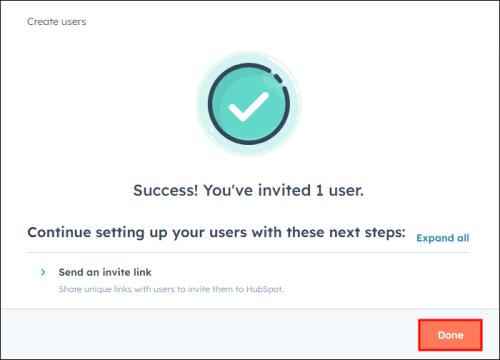
Ker HubSpot ustvari povabilo na podlagi e-pošte, za dodajanje osebe v sistem ne boste potrebovali dodatnih informacij. Ko novi član ekipe sprejme povabilo, lahko dokonča nastavitev svojega profila z osebnimi podatki.
Preden kliknete Končano, lahko izberete te možnosti, če vam ustrezajo ali so na voljo v vašem naročniškem paketu:
- Kopiraj povezavo s povabilom – ta gumb lahko kliknete, da kopirate povezavo s povabilom, ki jo lahko shranite in pošljete novemu uporabniku na drugi platformi, na primer v sporočilu Slack ali Teams.
- Dodajte svoje uporabnike v ekipo – ta možnost je lahko uporabna, če že imate nastavljene ekipe. Iz spustnega menija lahko izberete ekipe in dodate svojega uporabnika.
- Nastavite uporabnike s prednastavitvami – če imate stopnjo Enterprise ali Professional, lahko svojemu uporabniku dodate prednastavitve tako, da jih izberete v spustnem meniju.
- Shranite ta dovoljenja – če ste spremenili obstoječo predlogo ali nastavitev od začetka, jih boste morda v prihodnosti uporabili za podobne vloge. Ta možnost vam omogoča, da shranite dovoljenja v novo nastavljeno predlogo. Na voljo je samo za stopnjo Enterprise.
Nastavitev uporabniških dovoljenj
Uporabniška dovoljenja so privzeto razdeljena na šest vozlišč:
- CRM
- Trženje
- Prodaja
- Storitev
- Poročila
- račun
Ko nastavljate te možnosti, lahko za nekatera vozlišča določite, kaj si lahko vaš uporabnik ogleda, dostopa, spreminja ali briše. Za druga vozlišča so na voljo možnosti preklopa in lahko samo vklopite ali izklopite določene funkcije ali orodja.
Začnite s predlogo
Ta možnost je najbolj priročna. HubSpot že konfigurira dovoljenja glede na delovno funkcijo uporabnika v podjetju. Želeno predlogo lahko izberete tako, da se pomaknete po spustnem meniju pod možnostjo Izberi predlogo ali tako, da vnesete naziv delovnega mesta. Ko izberete predlogo, jo lahko po potrebi dodatno prilagodite.
Uporabite nabor dovoljenj po meri (samo za podjetja)
HubSpot ima možnost, da ustvarite nize dovoljenj, preden začnete dodajati novega uporabnika. Med tem postopkom lahko določite prednastavljena dovoljenja za različne položaje v vašem podjetju. Kot superskrbnik lahko ustvarite do 100 različnih nizov. Preprosto poiščite vloge, ki ste jih pripisali, tako da vnesete ime nabora dovoljenj, ki ste ga že ustvarili, in ta bo dodeljen novemu uporabniku.
Začeti od začetka
Ta možnost je tako preprosta, kot se sliši. Vsa dovoljenja za novega uporabnika lahko vnesete ročno tako, da nastavite dovoljenja za vsa vozlišča posebej.
Upravljanje plačanih uporabniških sedežev
Pri ustvarjanju novih uporabnikov lahko obstajajo nekatere omejitve za dovoljenja, ki so rezervirana za »uporabnike s plačanim sedežem«.
Plačljiv sedež omogoča uporabniku dostop do dodatnih funkcij in funkcionalnosti, ki niso na voljo v brezplačnem paketu. Nabori ponujenih funkcij se lahko razlikujejo glede na vrsto plačanih naročnin. Stopnje, ki ponujajo omejeno število plačanih sedežev, so za ravni Sales Hub in Service Hub. Število plačanih sedežev, ki jih lahko vključite v HubSpot, je odvisno od vašega načrta in nastavitev naročnine.
Med postopkom nastavitve novega uporabnika boste lahko uporabnikom dodelili dostop do nekaterih od teh funkcij. S tem boste zapolnili enega od "plačanih mest", ki so priloženi vašemu naročniškemu načrtu. Če ste porabili vse ponujene sedeže v paketu, lahko kupite dodatne sedeže. Če sedeža niste kupili pred postopkom nastavitve novega uporabnika, boste preusmerjeni na blagajno za nakup dodatnih sedežev, ko bodo povabila poslana.
Ustvarjanje uporabnikov s plačanimi uporabniškimi sedeži
Med nastavitvijo novega uporabnika lahko novemu uporabniku v nekaj preprostih korakih dodelite njegov plačljivi uporabniški sedež. Te bodo na voljo za stopnje prodaje in storitev Starter, Professional ali Enterprise.
Za prodajni plačani uporabniški sedež:
- Kliknite zavihek Prodaja .
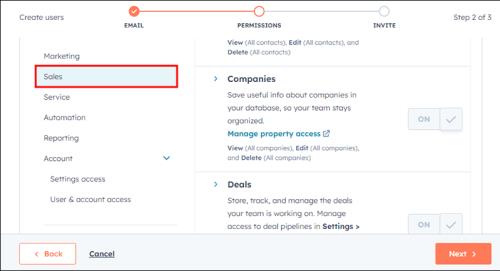
- Vklopite dostop do prodaje .
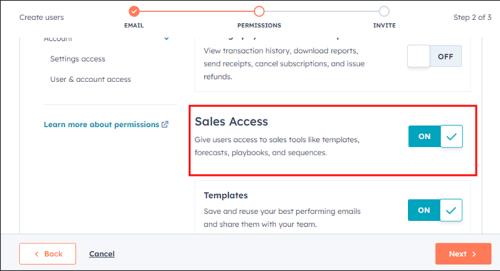
- Glede na vašo stopnjo boste imeli prikazana polja Sales Starter , Sales Professional ali Sales Enterprise .
- Preklopite stikalo, ki prikazuje skupno število in število preostalih prostih sedežev.
Za plačan uporabniški sedež storitve:
- Kliknite zavihek Storitev .
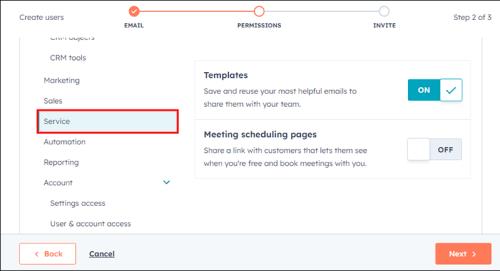
- Vklopite dostop do središča storitev .
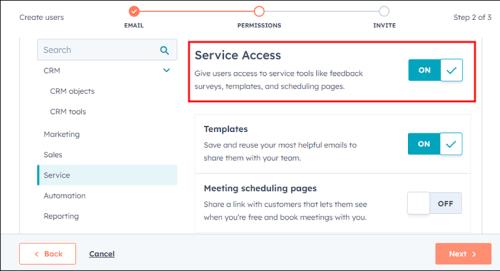
- Glede na vašo stopnjo boste imeli prikazani Service Starter , Service Professional ali Service Enterprise .
- Preklopite stikalo, ki prikazuje skupno število in število preostalih prostih sedežev.
pogosta vprašanja
Kdo lahko dodaja uporabnike na HubSpot?
Super skrbniki in drugi uporabniki, ki imajo dovoljenje za dodajanje in urejanje uporabnikov, lahko to storijo, super skrbnik pa lahko omogoči dovoljenje za dodajanje in urejanje uporabnikov na kartici Dostop , ko ustvarja novega uporabnika. Drug uporabnik z možnostjo dodajanja in urejanja uporabnikov lahko doda samo dovoljenja, ki jih ima.
Kako spremenim število sedežev v svoji naročnini na Sales ali Service Hub?
V svoj račun storitve ali prodaje lahko kadar koli dodate nove sedeže. Če plačujete mesečno naročnino, boste morali pred naslednjim obračunskim obdobjem plačati sorazmerni znesek za nove sedeže, ki ste jih kupili. Dodatne sedeže, ki ste jih plačali, ali tiste, ki jih ne uporabljate v okviru naročnine, lahko kadar koli odstranite na strani »Račun in obračunavanje«.
Dvignite svoj CRM na drugo raven
Da bi vaše podjetje uspevalo, ni dovolj le nakup ene izmed najbolj priljubljenih platform CRM, kot je HubSpot. Če želite rasti s HubSpotom in izkoristiti potencial, ki ga ima, morate vedeti, kako uporabljati in izkoristiti vse funkcije, ki jih ponuja. Dodajanje uporabnikov in nastavitev dovoljenj sta nekaj prvih korakov, ki jih morate narediti, da svoj CRM dvignete na višjo raven.
Ste pri dodajanju novih uporabnikov naleteli na kakšne težave? Sporočite nam v razdelku za komentarje.